Jak korzystać z zadań Google — przewodnik wprowadzający
Opublikowany: 2021-06-20Istnieje wiele aplikacji do zarządzania zadaniami, które zostały zaprojektowane specjalnie z myślą o zwiększeniu produktywności. Jednak nie zawsze potrzebujesz nowej aplikacji, aby nadążać za swoimi zadaniami. Czasami wystarczy prosta lista rzeczy do zrobienia.
Jeśli uważasz, że „prostsze jest lepsze”, to Google Tasks to właściwy wybór dla Ciebie. Ponieważ jest wbudowany w Gmaila i Kalendarz Google — dwie aplikacje, z których prawdopodobnie już korzystasz — nie musisz go instalować i przyzwyczajać się do korzystania z niego. Oto wszystko, co musisz wiedzieć o Zadaniach Google i jak najlepiej je wykorzystać.
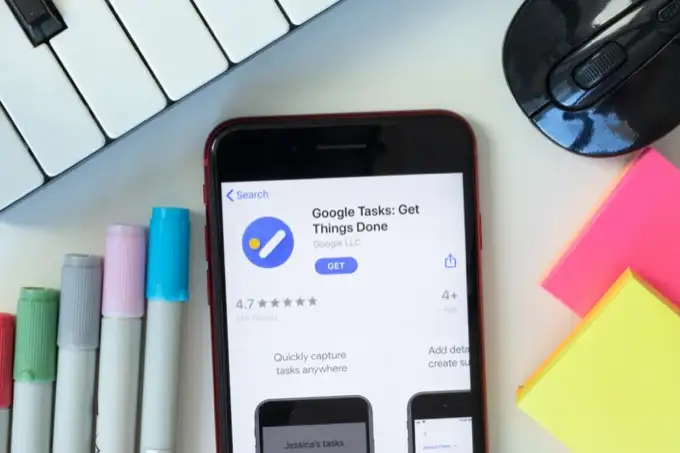
Co to są zadania Google?
Lista zadań Google to cyfrowa wersja Twojej odręcznej listy zadań do wykonania od Google. Wyobraź sobie cyfrową listę kontrolną zawierającą wszystkie zadania, które musisz wykonać, oraz możliwość dodawania do niej notatek tekstowych i przypomnień. Oto Lista zadań Google w skrócie.
Lista zadań Google a Google Keep
Jeśli znasz już Google Keep, być może zastanawiasz się, czym różni się Lista zadań Google. Chociaż lista kontrolna zadań do wykonania w Google Keep może służyć temu samemu celowi, obie aplikacje Google są przeznaczone dla różnych użytkowników, którzy mają różne podejścia do zarządzania zadaniami.
Google Keep
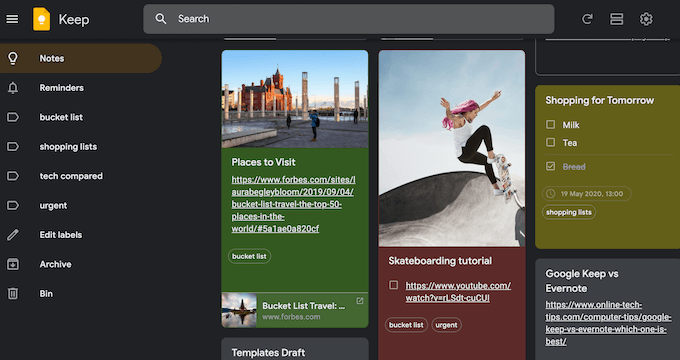
- Lepszy wybór dla użytkowników, którzy spędzają więcej czasu na pracy z Dokumentami Google
- Świetne dla tych, którzy wolą wizualizować swoje zadania
- Umożliwia dodawanie plików multimedialnych do list rzeczy do zrobienia, a także tekstu, w tym obrazów, stron internetowych, transkrypcji notatek i nie tylko
Zadania Google
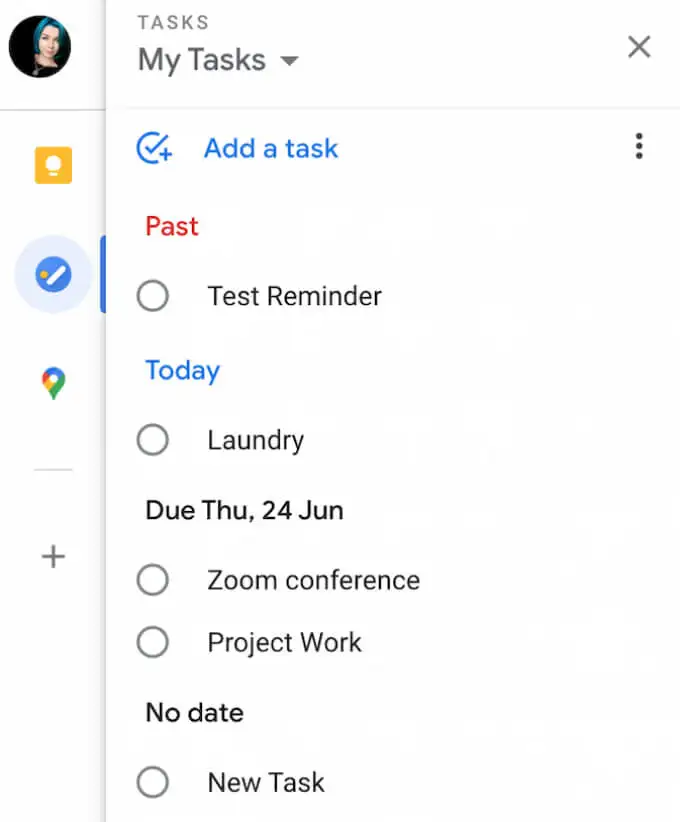
- Oferuje lepszą integrację z Gmailem i Kalendarzem Google
- Lepszy wybór dla tych, którzy preferują minimalistyczny design, który nie odciąga Cię od zadań
- Pozwala na tylko tekstowe listy kontrolne
Jak uzyskać dostęp do zadań Google
Z Listy zadań Google możesz korzystać w przeglądarce, na komputerze i na smartfonach.
Na urządzeniu mobilnym możesz pobrać dedykowaną aplikację Google Tasks na iOS i Androida. Dzięki Google Tasks na smartfonie masz dostęp do swoich list rzeczy do zrobienia bez względu na to, gdzie jesteś i co robisz.
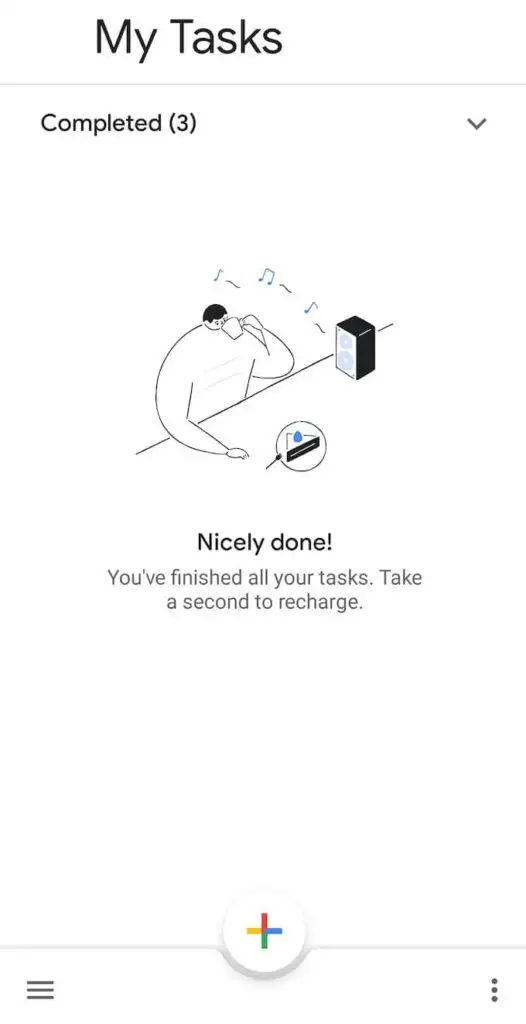
Na komputerze możesz używać zadań Google w przeglądarce. Jest wbudowany w Gmaila i Kalendarz Google. Ponieważ jest nieco ukryty w obu aplikacjach, oto jak uzyskać dostęp do Zadań Google w Gmailu i Kalendarzu Google.
- Otwórz Gmaila lub Kalendarz Google w przeglądarce.
- Zaloguj się.
- Znajdź pasek boczny po prawej stronie ekranu i wybierz Zadania .

Aby wyświetlić Google Tasks w trybie pełnoekranowym, możesz zainstalować i używać bezpłatnego rozszerzenia Google Chrome Full Screen for Google Tasks. Otwiera Google Tasks w nowej karcie i pozwala zarządzać swoimi zadaniami w pełnym widoku.
Jak korzystać z zadań Google
Google Tasks ma minimalistyczny wygląd i prosty zestaw funkcji. Umożliwia tworzenie list, dodawanie i usuwanie z nich zadań, dodawanie przypomnień oraz udostępnianie zadań innym użytkownikom.
Jak dodawać zadania do zadań Google
Aby rozpocząć korzystanie z Google Tasks, otwórz aplikację w przeglądarce lub na smartfonie.
Wybierz Dodaj zadanie i wpisz tytuł swojego zadania. Możesz także dodać notatki do swojego zadania w sekcji Szczegóły . Aby zapisać zadanie, naciśnij klawisz Enter . Możesz wrócić i edytować swoje zadanie później.
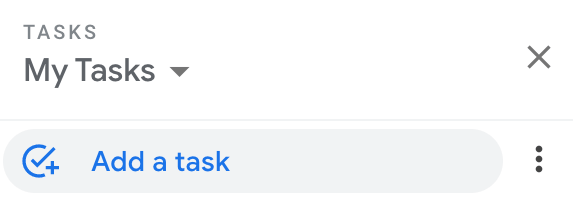
Jeśli jest to duże zadanie, które chcesz podzielić na mniejsze części, wybierz Otwórz menu po prawej stronie zadania, a następnie wybierz Dodaj podzadanie . Możesz dodać dowolną liczbę podzadań do swojego zadania.
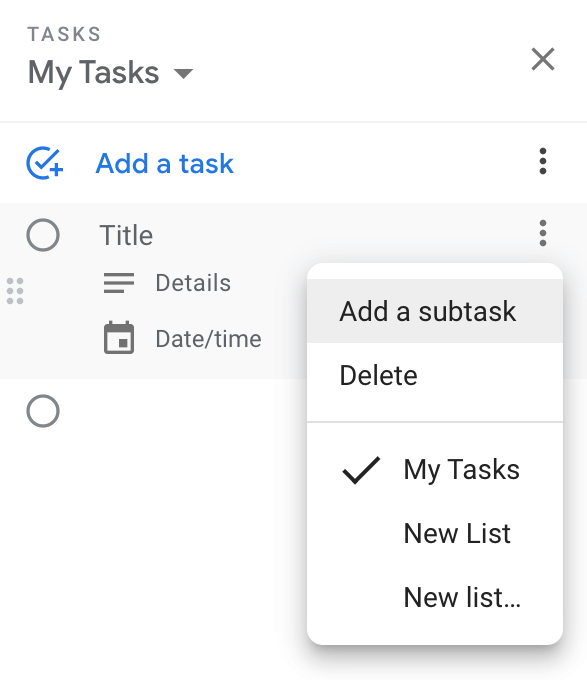
Jak dodać zadania Google do kalendarza Google
Twoje zadania Google są automatycznie synchronizowane z Gmailem i Kalendarzem Google. Aby Twoje zadania pojawiały się w Twoim Kalendarzu Google, musisz dodać datę i godzinę podczas tworzenia lub edytowania zadania.

Wybierz zadanie, a następnie wybierz datę/godzinę , kiedy musisz ukończyć zadanie. Odśwież stronę, a zadanie pojawi się w Kalendarzu Google w wybranym przez Ciebie przedziale czasowym.
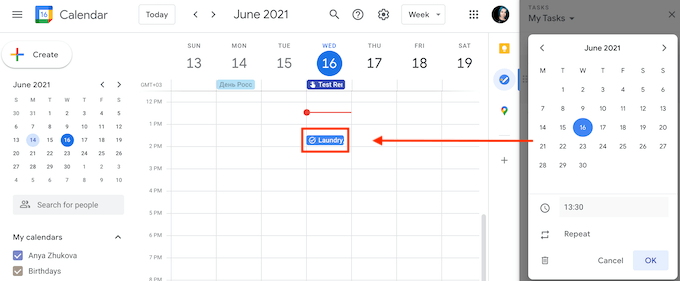
Dodając datę i godzinę, możesz ustawić powtarzanie zadania codziennie, co tydzień, co miesiąc lub co rok. Aby utworzyć zadanie cykliczne w Zadaniach Google, postępuj zgodnie ze ścieżką Dodaj zadanie > Data/godzina > Powtórz . Wybierz okres czasu dla swojego zadania cyklicznego i wybierz OK .
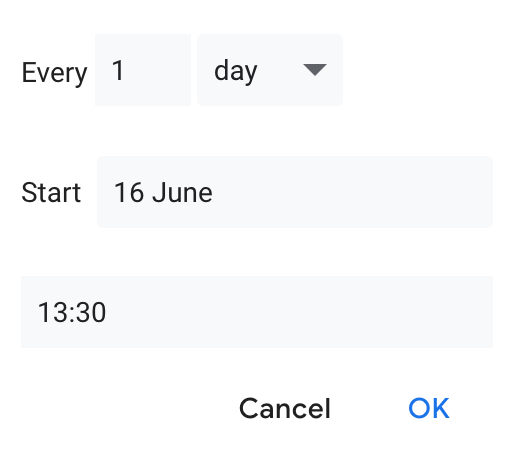
Zadanie pojawi się w Kalendarzu Google automatycznie, nawet jeśli otworzysz Zadania Google w Gmailu, aplikacji mobilnej lub rozszerzeniu Chrome.
Jak zorganizować swoje zadania
Po dodaniu kilku tytułów do listy rzeczy do zrobienia w Zadaniach Google możesz zacząć je porządkować. Google Tasks umożliwia tworzenie wielu list dla różnych projektów.
Aby utworzyć nową listę zadań, otwórz Zadania Google i otwórz menu rozwijane w obszarze Moje zadania . Następnie wybierz Utwórz nową listę .
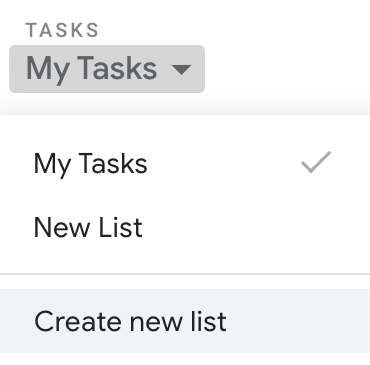
Innym sposobem na uporządkowanie zadań jest ich przenoszenie, aby upewnić się, że pamiętasz, które zadanie musisz najpierw wykonać. Zmiana kolejności zadań na listach zadań Google jest prosta. Wybierz zadanie i przeciągnij je w górę lub w dół. Jeśli zdecydujesz się zmienić kolejność zadań, które zawierają podzadania, możesz to zrobić.
Możesz także przekształcić podzadania w samodzielne zadania, przeciągając je na główną listę zadań.
Jeśli chcesz najpierw zobaczyć nadchodzące zadania, możesz to zrobić, dostosowując Sortuj według ustawienia w Google Tasks.
Wybierz Więcej > Sortuj według > Data , aby posortować zadania według terminów, z najnowszymi zadaniami wyświetlanymi u góry. Aby wrócić do pierwotnego zamówienia, wybierz Więcej > Sortuj według > Moje zamówienie .
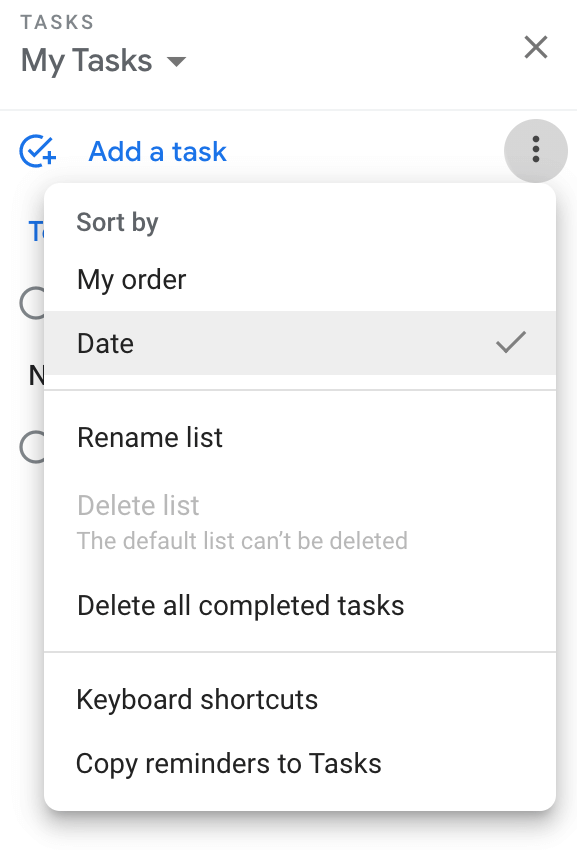
Jak dodać przypomnienia do zadań Google
Ponieważ Lista zadań Google automatycznie dodaje zadania do Twojego Kalendarza Google, będziesz otrzymywać powiadomienia e-mail jak zwykłe wydarzenia w kalendarzu.
Jeśli korzystasz z Przypomnień w Kalendarzu Google, a teraz zacząłeś również korzystać z Zadań Google, dla wygody warto umieścić je w tym samym miejscu.
Możesz łatwo zaimportować przypomnienia kalendarza do zadań Google, podążając ścieżką Zadania Google > Moje zadania (lub inną listę zadań) > Więcej (trzy pionowe kropki po prawej stronie) > Kopiuj przypomnienia do zadań .
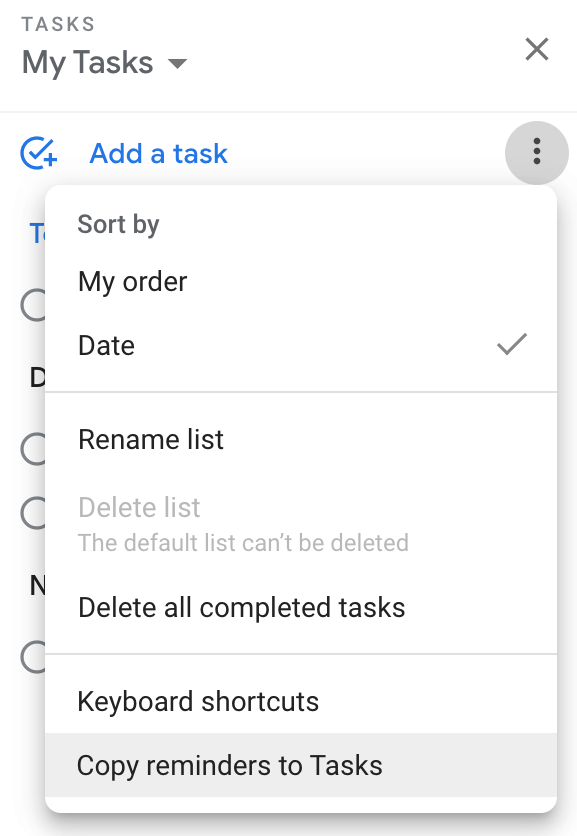
Zobaczysz okno potwierdzenia z pytaniem, czy chcesz zaimportować przypomnienia do zadań. Wybierz Kontynuuj > Importuj przypomnienia .
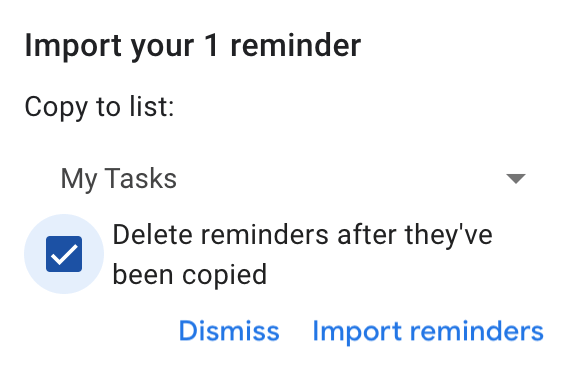
Następnie możesz zachować przypomnienia w Zadaniach Google i Kalendarzu Google lub usunąć je z Kalendarza po skopiowaniu.
Twórz i udostępniaj swoje zadania Google
Nie ma wbudowanej opcji udostępniania list rzeczy do zrobienia w Google Tasks, ale możesz to zrobić za pomocą aplikacji TasksBoard.
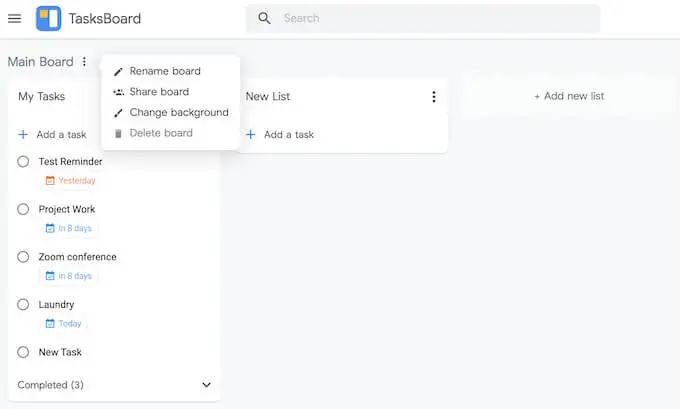
TasksBoard to aplikacja komputerowa do Google Tasks, która umożliwia przeglądanie list zadań Google w formie tablicy zadań, eksportowanie list do arkusza kalkulacyjnego Google i udostępnianie list zadań innym osobom.
Czy korzystałeś już z Listy zadań Google? Jeśli nie, jaka jest Twoja aplikacja do zarządzania zadaniami i dlaczego ją wybrałeś? Podziel się swoim doświadczeniem z menedżerami zadań w komentarzach poniżej.
